بسیاری از کاربران کامپیوتر مک استفاده از مرورگر سافاری را به مرورگر کروم ترجیح میدهند و علت این امر هم بسیار ساده است، سافاری به شکلی بهینهتر برای سیستمعامل مک توسعه یافته و در مصرف باتری نیز عملکردی به مراتب بهتر نسبت به رقیبش یعنی کروم دارد.
البته باید بگوییم بهرهگیری از سافاری دردسرهایی را نیز به همراه دارد که خوشبختانه بسیاری از آنها با ترفندهایی ساده برطرف میشوند. در ادامهی این مطلب قصد داریم به تعدادی از همین ترفندهای ساده بپردازیم، پس با ما همراه باشید.
۱. فعال کردن قابلیت پیش نمایش آدرس لینکها در نوار وضعیت (Status Bar)
وقتی به سایتهای مختلف سر میزنید در هر یک از آنها با انبوهی از لینکها روبرو میشوید. برخی از این لینکها شما را دقیقاً به جایی میبرند که میخواهید و گاه پیش میآید که یک لینک شما را به سایتی حاوی بدافزار و… راهی کند. از همین رو شاید بد نباشد پیش از کلیک روی یک لینک بتوانید پیش نمایشی از آدرسی که مقصد آن است را ببینید.
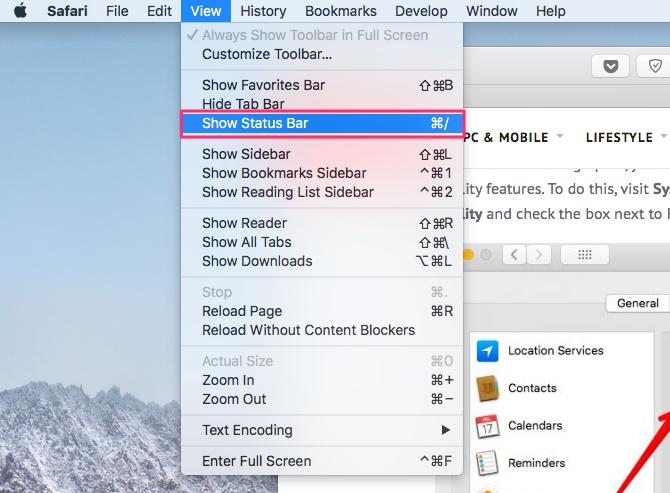
سافاری به صورت پیشفرض پیشنمایشی از آدرس لینکها را ارائه نمیکند ولی میتوانید تنها با چند کلیک این قابلیت را در آن فعال کنید. برای این منظور ابتدا روی گزینهی View در نوار منوی بالای صفحه کلیک کرده و سپس گزینهی Show status bar را انتخاب نمایید.
با فعال شدن نوار وضعیت هر بار که نشانگر ماوس را روی یک لینک ببرید میتوانید در گوشهی پایین سمت چپ پنجرهی سافاری پیشنمایشی از آدرس آن لینک را ببینید.
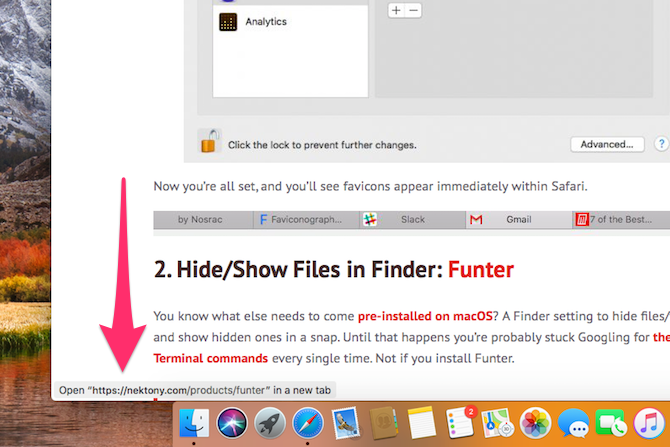
۲. نمایش کامل آدرس در نوار آدرس
به صورت پیشفرض سافاری تنها بخش اصلی نام دامنهای که به آن سر زدهاید را نشان میدهد. این امر شاید سبب شود که مرورگر سافاری جذابتر و مینیمالتر به نظر برسد، اما بسیاری از کاربران اعتقاد دارند که از دیدن اطلاعاتی مهم و کاربردی محروم شدهاند.
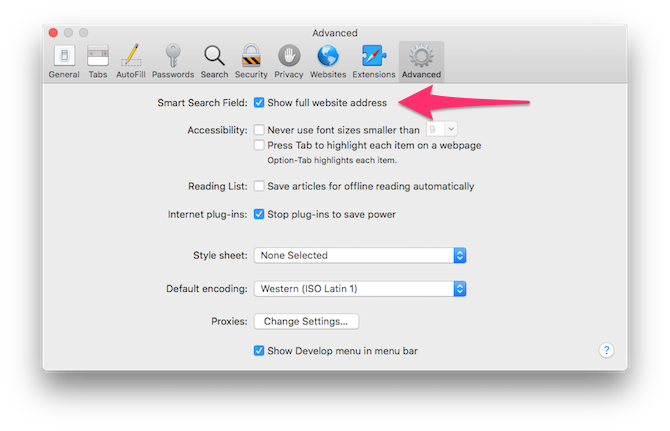
برای اینکه بتوانید آدرس کامل هر صفحه را در نوار آدرس سافاری ببینید، از نوار منو گزینههای Safari و Preferences را کلیک کرده، سپس به تب Advanced رفته و گزینهی Show full website address box را علامت بزنید.
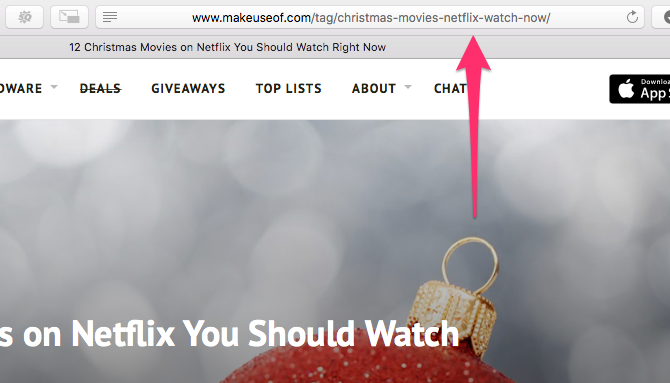
۳. تمامی سایتها را با نمای مخصوص مطالعه (Reader View) مشاهده کنید
هر بار که به یک صفحه با مطلبی خواندنی میرسید میتوانید، روی آیکون Reader View در سافاری کلیک کرده و مطالب را با فرمتی ببینید که برای مطالعه کردن راحتتر است. حال اگر کسی سادگی نمای ویژهی مطالعه را بیش از حد بپسندد و بخواهد از آن برای همه سایتها بهره بگیرد چه باید بکند؟
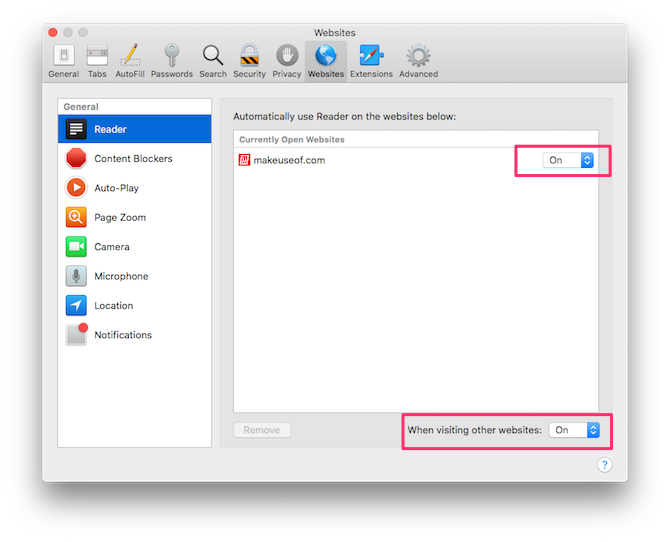
باید بگوییم برای این موضوع هم یک راهحل وجود دارد. از نوار منو گزینههای Safari و Preferences را انتخاب کنید، سپس به تب Websites رفته و در ستون سمت چپ روی گزینهی General کلیک نمایید. در پایین صفحه گزینهای با عنوان When visiting other websites در اختیار شما قرار گرفته است با قرار دادن این گزینه در وضعیت On از این پس تمامی سایتها با نمای مناسب مطالعه برایتان بارگذاری خواهند شد.
۴. متوقف کردن تمامی پلاگینها به منظور مصرف بهینه انرژی
پلاگینهای سافاری مانند پلاگین مربوط به فلش و یا جاوا، بارگذاری قابلیتهای چند رسانهای در صفحات وب را میسر میسازند. البته بهای استفاده از این پلاگینها به خطر افتادن امنیت، مصرف بیش از اندازهی باتری و عدم پایداری مرورگر است. خوشبختانه در سافاری این امکان وجود دارد که تنها وقتی الزامی پیش آمده از پلاگینها استفاده کنید.
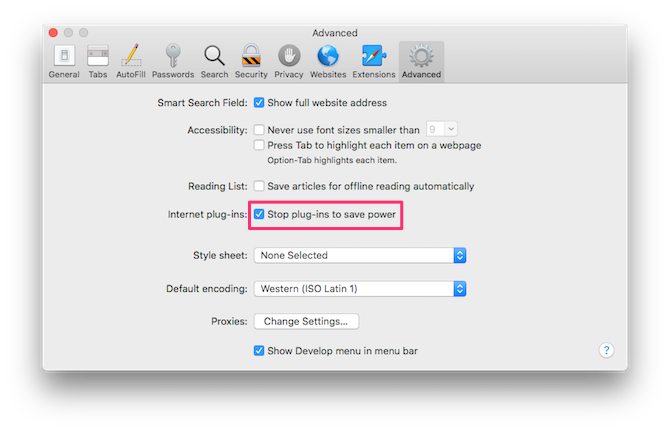
جهت اجرایی کردن آنچه در بالا ذکر شد ابتدا از نوار منو گزینههای Safari و Preferences را کلیک کرده، به تب Advanced رفته و گزینهی Stop plugins to save power را علامت بزنید.
۵. جلوی پخش خودکار تمامی ویدیوها را بگیرید
تقریباً همه از اینکه یک وبسایت را بارگذاری کنند و بعد به صورت خودکار یک ویدیو در آن شروع به پخش کند متنفر هستند. چطور میتوان جلوی این اتفاق را یکبار برای همیشه گرفت؟
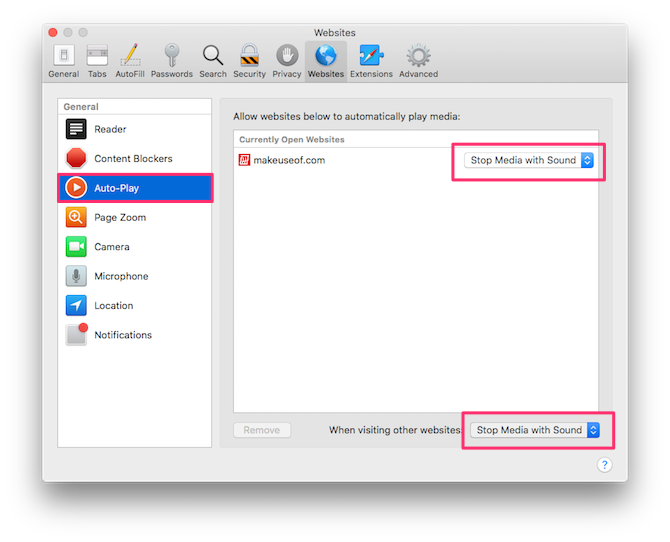
سافاری به کاربرانش اجازه میدهد تا جلوی پخش خودکار تمامی ویدیوها را به سادگی بگیرند. برای فعالسازی این قابلیت از نوار منو گزینههای Safari و Preferences را کلیک کرده و بعد به سراغ تب Websites بروید. از ستون سمت چپ Auto Play را انتخاب نموده و در پایین پنجره از منوی When visiting other websites گزینهی Stop Media with Sound را کلیک کنید.
۶. غیرفعال کردن اعلانات وبسایتها
اعلانات به صورت پیشفرض قابلیتهای کاربردی به حساب میآیند. مثلاً تقریباً همه مایل هستند وقتی ایمیل جدیدی دریافت میکنند این موضوع از طریق یک اعلان در مرورگر به آنها اطلاع رسانی شود. اما گاهی مالکان سایتها از این قابلیت سو استفاده کرده و اقدام به ارسال پیامهای تبلیغاتی خود مینمایند. سافاری برای این وضعیت ناخوشایند هم راهحلی در اختیار کاربران خود قرار داده است.
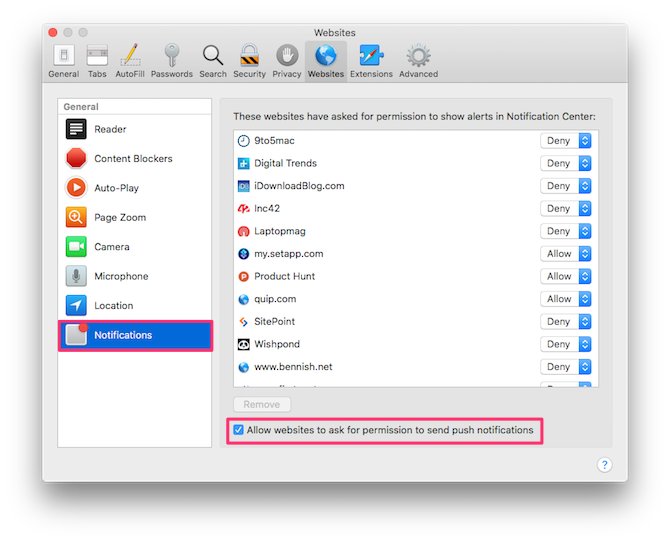
از نوار منو گزینههای Safari و Preferences را انتخاب کنید. به تب Websites بروید و از ستون سمت چپ روی گزینهی Notifications کلیک نمایید. در این قسمت میتوانید تمامی سایتهایی که قبلاً از شما برای ارسال اعلان کسب اجازه کردهاند را ببینید.
اگر میخواهید از تمامی سایتها امکان ارسال اعلان را بگیرید کافیست در پایین پنجره تیک گزینهی Allow websites to ask for permission to send push notifications را بردارید.
۷. فعال کردن Favicon در تبها
بدیهی است که شناسایی تبها از طریق یک نماد گرافیکی برای هر کاربری سادهتر است. مرورگر سافاری به صورت پیشفرض از کاربران خود انتظار دارد که که تبها را از طریق خواندن عنوان آنها تشخیص دهند و Favicon سایتهای مختلفی که باز هستند را نشان نمیدهد. البته ناگفته نماند که این مشکل را نیز به سادگی میتوان برطرف کرد.
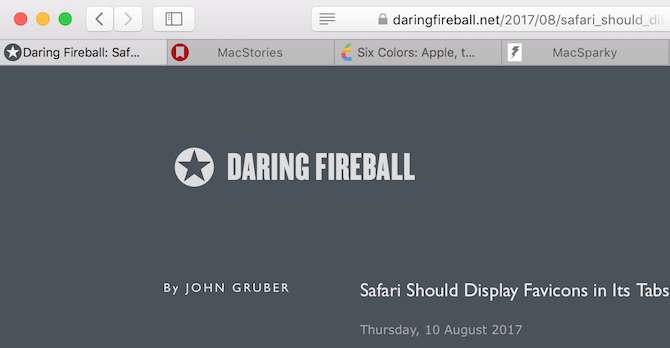
برای رفع مسئلهای که در بالا مطرح کردیم، کافیست Favicongrapher را دانلود و اجرا کنید. با اجرای این اپ مشکل تا حد زیادی حل میشود و در اکثر مواقع میتوانید Favicon زبانههایی که باز دارید را ببینید.
۸. جستجوی سریعتر در سایتهای مختلف
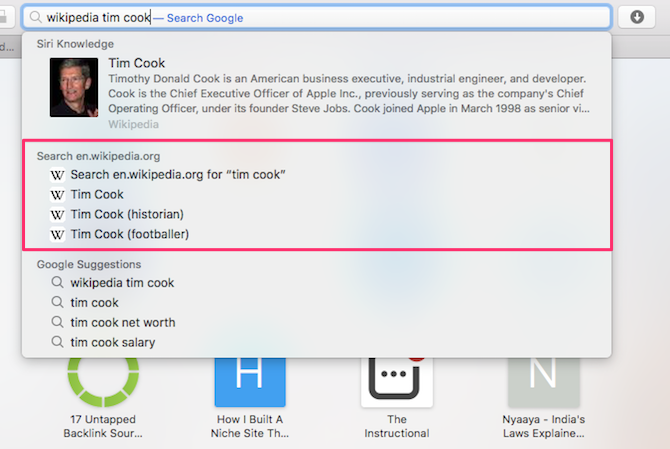
با استفاده از ترفندی که در ادامه عنوان خواهیم کرد میتوانید در سایتهای گوناگون بسیار سریع و تنها با استفاده از نوار آدرس خود سافاری اقدام به جستجو کنید. برای مثال قادر خواهید بود در ویکی پدیا، تنها با وارد کردن عبارت Wikipedia.com xyz در نوار آدرس، جستجو نمایید.
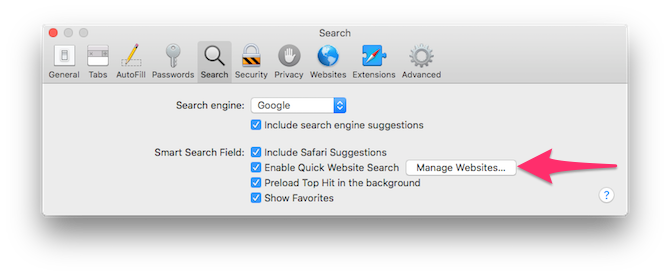
برای مشاهده لیست سایتهایی که از این قابلیت سافاری پشتیبانی میکنند مسیر Safari، Preferences، Search را دنبال کرده و روی دکمهی Manage Websites کلیک کنید.
منبع: MUO
